Пре него што наставите са омогућавањем/онемогућавањем функције Апсолутна Блуетоотх јачина звука у систему Виндовс 10/11, ево шта треба да знате. Апсолутни Блуетоотх јачина звука је функција која је представљена у оперативном систему Виндовс 10 као ажурирање за 2018. за верзију - в1803. Главна употреба ове функције је да олакша Виндовс клизачу за јачину звука за прецизну контролу јачине звука Блуетоотх звучника или слушалица. Међутим, корисници су известили да ова функција квари виџет за контролу јачине звука, што га понекад доводи до квара при покушају подешавања Блуетоотх јачине звука.
Због тога можда нећете моћи засебно да подесите јачину звука Блуетоотх -а (лево и десно). Овај проблем нарушава квалитет јачине звука, па леви и десни звучник не могу да генеришу различите нивое звука. Осим тога, нећете приметити никакву разлику у нивоима звука док померате клизач за јачину звука на траци задатака, нити када покушате да подесите јачину звука на Блуетоотх -у помоћу аудио контрола уређаја. Међутим, добра вест је да постоји неколико начина на које можете решити овај проблем. Помоћу ових метода можете онемогућити функцију Апсолутна Блуетоотх јачина звука на вашем Виндовс 10/11 и евентуално решити проблем, па чак га и омогућити када је то потребно. Да видимо како:
1. метод: Онемогућите апсолутни Блуетоотх волумен путем уређивача регистра
Ова метода захтева да промените одређене кључеве регистра да бисте онемогућили функцију апсолутног волумена. Уређивач регистра је један сигуран начин да одмах извршите промене, међутим, препоручује се да направите резервну копију поставки регистра. Ово ће вам помоћи да опоравите све податке који се могу изгубити током процеса. Погледајмо како онемогућити апсолутни Блуетоотх волумен путем уређивача регистра:
Корак 1: притисните Вин + Р. заједно тастере на тастатури да бисте отворили Покрените команду прозор.
Стреп 2: У поље за претрагу откуцајте регедит и ударио Ентер да отворите Уредник регистра прозор.

3. корак: У Уредник регистра прозор, идите на путању испод:
ХКЕИ_ЛОЦАЛ_МАЦХИНЕ \ СИСТЕМ \ ЦонтролСет001 \ Цонтрол \ Блуетоотх \ Аудио \ АВРЦП \ ЦТ
Сада идите на десну страну прозора и двапут кликните на ДВОРД (32-битна) вредност – ДисаблеАбсолутеВолуме.
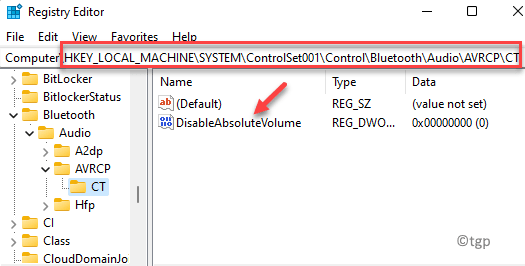
Корак 4: У Измените ДВОРД (32-битну) вредност дијалошки оквир, поставите Подаци о вредности поље до 1.
Притисните У реду да бисте сачували промене.
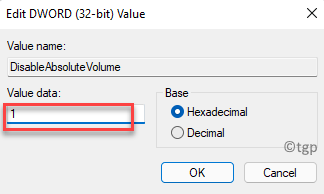
*Белешка - Да бисте омогућили Апсолутна јачина звука Блуетоотх -а скуп функција Подаци о вредности поље до 0 и притисните У реду да бисте сачували промене.
Сада, затвори Уредник регистра, поново покрените рачунар и Апсолутна јачина звука Блуетоотх -а функцију треба онемогућити.
Метод 2: Онемогућите апсолутни Блуетоотх волумен путем командне линије
Употреба командне линије је још један одличан начин да омогућите или онемогућите функцију Апсолутна Блуетоотх јачина звука на рачунару са оперативним системом Виндовс 11. Следите доленаведена упутства да бисте унели промене:
Корак 1: Десним тастером миша кликните на Почетак мени и изаберите Подешавања из контекстног менија.

Корак 2: То ће отворити Покрените команду прозор.
Ево, откуцајте цмд у траци за претрагу и притисните Цтрл + Схифт + Ентер тастери заједно за покретање повишеног Командна линија прозор.

3. корак: У Командна линија (админ), покрените доњу наредбу:
рег адд ХКЛМ \ СИСТЕМ \ ЦонтролСет001 \ Цонтрол \ Блуетоотх \ Аудио \ АВРЦП \ ЦТ /в ДисаблеАбсолутеВолуме /т РЕГ_ДВОРД /д 1 /ф
Када завршите, поново покрените рачунар да би промене ступиле на снагу.
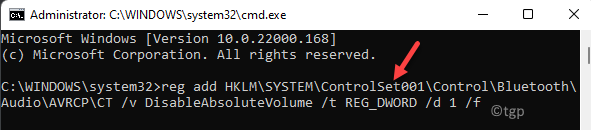
*Белешка - Да бисте поново омогућили функцију, следите 1. и 2. корак, а затим покрените доњу команду и притисните Ентер:
рег адд ХКЛМ \ СИСТЕМ \ ЦонтролСет001 \ Цонтрол \ Блуетоотх \ Аудио \ АВРЦП \ ЦТ /в ДисаблеАбсолутеВолуме /т РЕГ_ДВОРД /д 0 /ф
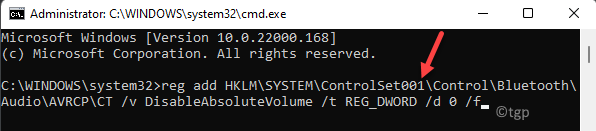
Да би измене уређивача регистра биле ефикасне, поново покрените систем.


